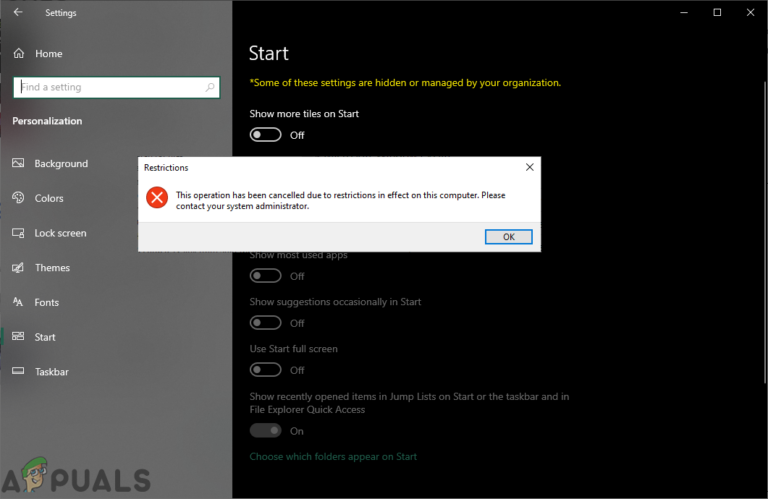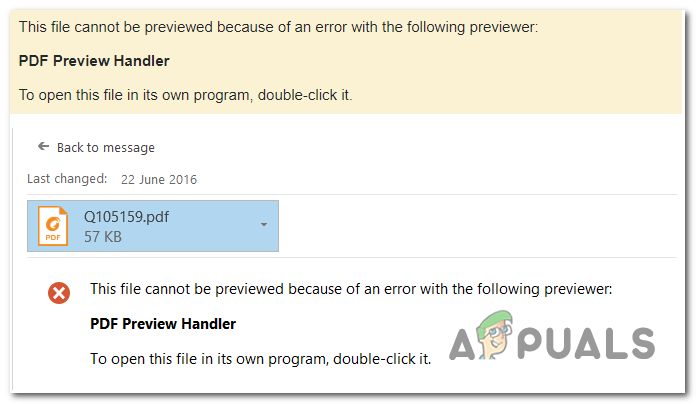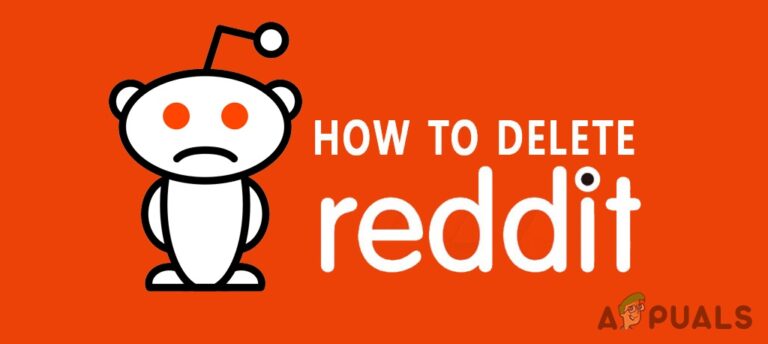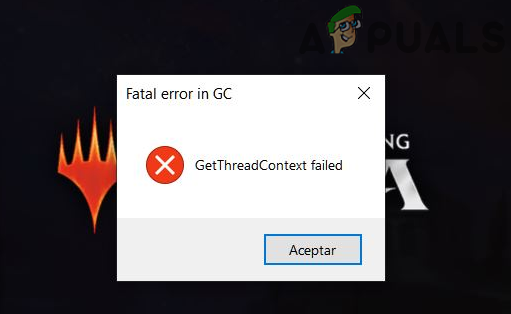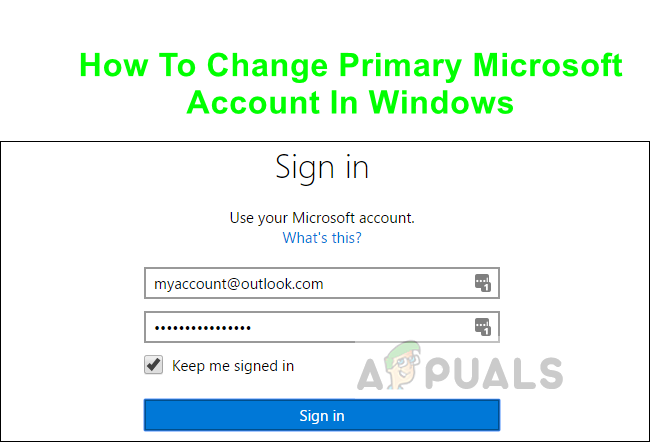Пакетные сценарии в Windows 10: сделать жизнь проще
Пакетные сценарии – это набор команд, записанных в файле, который выполняется для автоматизации задач. Команды / код выполняются по очереди последовательно, так как они написаны разными строками. Эти файлы используются для облегчения работы пользователей при использовании команд в командной строке. Это также экономит время, если команды превышают одну или две.
 Написание пакетного скрипта в Windows 10
Написание пакетного скрипта в Windows 10
Программы для Windows, мобильные приложения, игры - ВСЁ БЕСПЛАТНО, в нашем закрытом телеграмм канале - Подписывайтесь:)
Основы пакетного сценария
В пакетном сценарии вы в основном пишете команды, которые могут работать в командной строке. Некоторые из них являются основными командами для печати, приостановки, выхода, а некоторые команды могут использоваться для различных целей, таких как проверка ping, проверка статистики сети и так далее. Вместо того, чтобы каждый раз открывать командную строку и вводить команду самостоятельно, вы можете создать файл пакетного сценария и просто открыть его для работы.
Есть много команд, которые вы можете использовать в своих пакетных сценариях для различных целей, однако некоторые основные команды перечислены ниже:
- ECHO – отображает текст на экране в командной строке.
- @ECHO OFF – скрывает отображаемый текст команды и показывает сообщение только в чистой строке.
- TITLE – изменяет заголовок окна командной строки.
- PAUSE – останавливает автоматическое закрытие окна командной строки после выполнения команды.
Примечание. Имя файла должно отличаться от системных файлов по умолчанию, чтобы оно не конфликтовало между собой и не создавало беспорядка. Вы также можете использовать расширение «.cmd», более ранние версии Windows не будут его запускать.
Написание простых пакетных скриптов
Пользователи могут попробовать простой пакетный скрипт, чтобы понять команды и работать над ними. Как и в других языках программирования, вы печатаете текст, чтобы понять метод печати; здесь мы будем печатать строку с помощью команды ECHO. Выполните следующие шаги, чтобы создать свой первый пакетный скрипт:
- Удерживая клавишу Windows, нажмите S, чтобы открыть функцию поиска. Теперь введите «Блокнот» и нажмите Enter, чтобы открыть блокнот.
 Открытие блокнота через функцию поиска
Открытие блокнота через функцию поиска - Следуя приведенным выше основным командам, вы можете написать простой пакетный скрипт, как показано ниже: @ECHO OFF
:: Это комментарий, который вы можете написать в пакетном скрипте.
Название ОЧЕРЕДИ
:: Title – это имя окна cmd.
ECHO Hello Appuals Пользователи, это простой пакетный скрипт.
ПАУЗА
- Нажмите «Файл» в верхней строке меню и нажмите «Сохранить как». Переименуйте файл и измените расширение на «.bat» и нажмите кнопку «Сохранить».
 Сохранение файла с расширением «.bat».
Сохранение файла с расширением «.bat». - Дважды щелкните файл, чтобы запустить файл пакетного сценария.
Написание разных пакетных сценариев для разных целей
Некоторые из примеров, чтобы показать вам работу пакетных сценариев в различных сценариях. Каждый нижеприведенный пакетный скрипт будет иметь один и тот же метод для создания, поэтому мы будем использовать вышеописанный метод для создания пакетного сценария и добавим любой из приведенных ниже кодов вместо приведенного выше кода.
1. Копирование / перемещение файлов с помощью пакетного скрипта
Пакетный скрипт для копирования файлов из источника в место назначения. Этот пример можно использовать для копирования или перемещения фотографий с SD-карты телефона или камеры в системную папку. Этот пакетный файл можно использовать, если вы в основном используете один и тот же источник (USB / SD-карта) для перемещения файлов. Пользователям не нужно выбирать новые файлы на USB каждый раз, когда они хотят переместить / скопировать их на ПК. Определив исходное и целевое местоположение, вы можете копировать / перемещать файлы, просто щелкнув этот пакетный скрипт.
- Создайте текстовый файл и добавьте в него следующий код: xcopy “E: New Folder *. Apk” “D: My Folder “
 Написание кода для копирования файлов.
Написание кода для копирования файлов.Примечание. Первый путь – к источнику, а второй – к месту назначения. Чтобы скопировать все файлы из исходного пути, просто удалите расширение ap .apk and, и оно скопирует все.
- Сохраните файл с расширением ‘.bat‘ и запустите файл.
 Файл скопирован с помощью пакетного скрипта.
Файл скопирован с помощью пакетного скрипта.
Примечание. Вы также можете переместить файлы, изменив ‘xcopy‘ на ‘move‘ в приведенном выше коде.
2. Изменение расширения файлов в папке
Вы также можете создать командный файл для изменения расширения всех файлов в папке. Расширения могут быть изменены на аналогичный формат файла, например JPG на PNG, или это может полностью изменить работу файла. Если в текстовом файле есть код для пакетного сценария, пользователь может изменить расширение файла с .txt на .bat, как показано ниже:
- Сделайте текстовый файл и откройте его в блокноте. Напишите следующий код, как показано ниже: @ECHO OFF
ren * .txt * .png
- Сохраните его с расширением «.bat» и дважды щелкните файл, чтобы он заработал.
 Изменение расширения файлов.
Изменение расширения файлов.
3. Проверка Ping для двух разных сайтов с помощью однострочной команды в пакетном скрипте
Это пример использования нескольких команд для командной строки через пакетный скрипт. Это зависит от потребностей пользователя и его личных предпочтений. Есть несколько полезных команд, которые можно использовать одну за другой для достижения определенной цели. Ниже у нас есть код для проверки пинга двух разных URL:
- Создав новый текстовый файл, напишите в нем следующий код: @ECHO OFF
НАЗВАНИЕ ПРОВЕРКИ НАЗВАНИЯ
пинг www.google.com && пинг www.
ПАУЗА
Примечание. Вы также можете написать каждую команду в отдельной строке. Тем не менее, ‘&& is в коде используется для целей, когда вторая команда будет выполнена только в том случае, если первая команда будет выполнена без сбоев. Пользователь также может использовать один ‘&‘, где обе команды будут работать, даже если одна из них не удалась.
- Сохраните его с расширением ‘.bat and и откройте его.
 Проверка ping с помощью командного файла.
Проверка ping с помощью командного файла.Примечание. Вы можете добавить любой URL-адрес, для которого вы хотите проверить ping.
Пользователи могут делать гораздо больше с пакетными сценариями, следуя правилам пакетных сценариев.
Программы для Windows, мобильные приложения, игры - ВСЁ БЕСПЛАТНО, в нашем закрытом телеграмм канале - Подписывайтесь:)

 Открытие блокнота через функцию поиска
Открытие блокнота через функцию поиска Сохранение файла с расширением «.bat».
Сохранение файла с расширением «.bat». Написание кода для копирования файлов.
Написание кода для копирования файлов. Файл скопирован с помощью пакетного скрипта.
Файл скопирован с помощью пакетного скрипта. Изменение расширения файлов.
Изменение расширения файлов. Проверка ping с помощью командного файла.
Проверка ping с помощью командного файла.